Vorlage: Landing-Page für Lernumgebungen
Auf einen Blick
Kategorien
- Punkt 1
- Punkt 2
- Punkt 3
Schlagwörter
- Punkt 1
- Punkt 2
- Punkt 3
Kurzbeschreibung
An dieser Stelle steht eine Kurzbeschreibung, in der die Ziele und Inhalte der bereitgestellten Lernumgebung in wenigen Sätzen prägnant und leicht zu erfassen sind.
Inhalte & Struktur
An dieser Stelle steht ein kurzer Abriss der Struktur der bereitgestellten Lernumgebung. So können Besucher:innen schnell und einfach einen Überblick gewinnen, welche Themenbereiche in den Lernumgebungen angeschnitten werden.
- Thema 1
- Unterthema 1.1
- Unterthema 1.2
- Unterthema 1.3
- Unterthema 1.4
- Thema 2
- Unterthema 2.1
- Unterthema 2.2
- Unterthema 2.3
- Thema 3
- Thema 4
- Unterthema 4.1
- Unterthema 4.2
- Unterthema 4.3
- Thema 5
Autor:innen
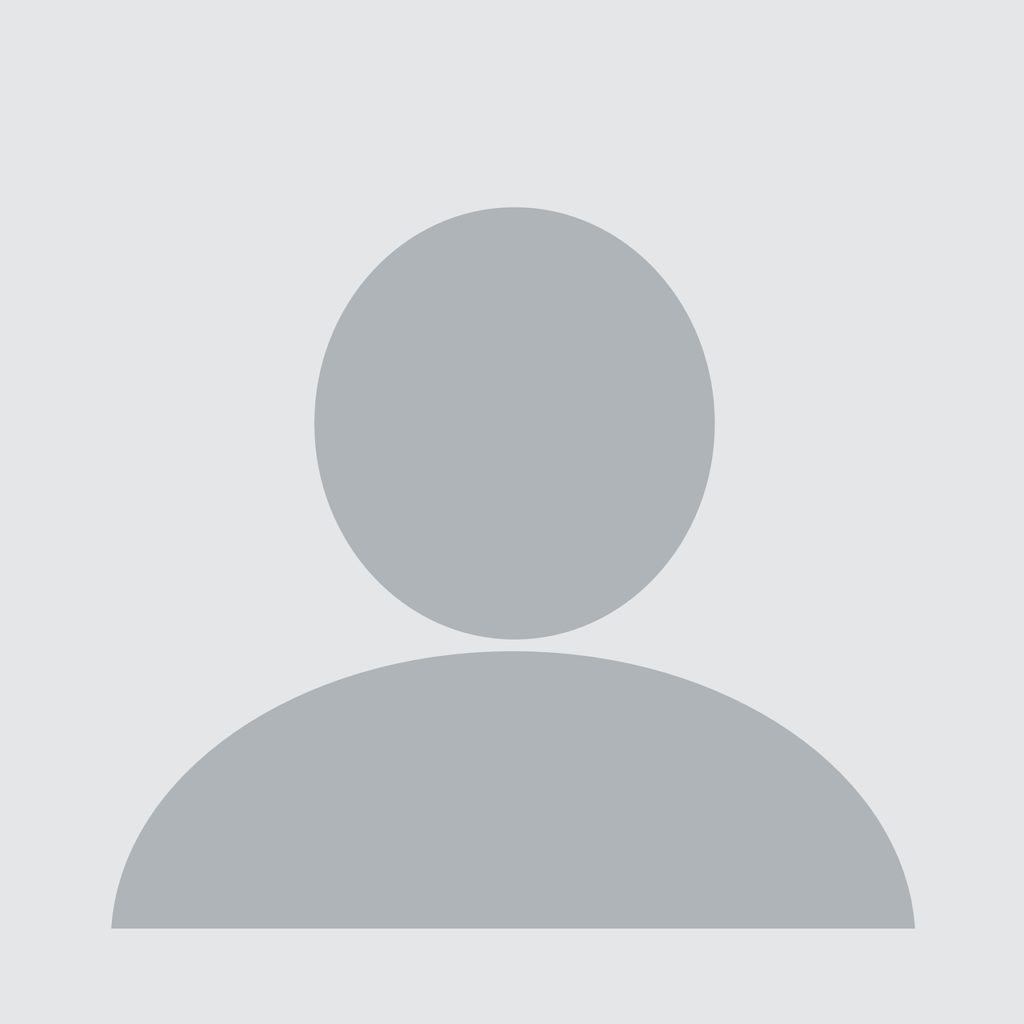
Autor:in 1
Hier steht ggf. ein Kurztext zur Person mit Schwerpunkten im Studium, Interessengebieten oder Zuständigkeiten bei der Erarbeitung der Lernumgebungen
Kontaktangaben / E-Mail-Adresse: autor@uni-bremen.de
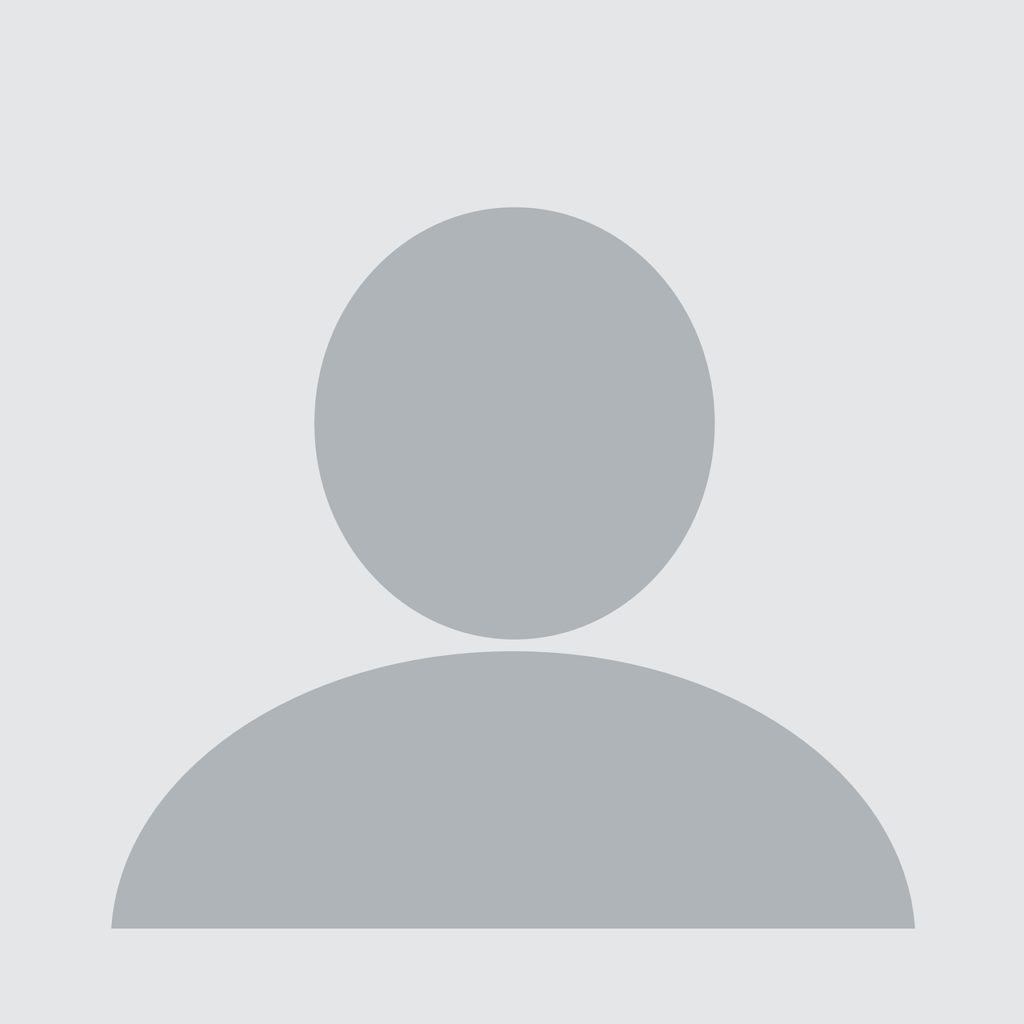
Autor:in 2
Hier steht ggf. ein Kurztext zur Person mit Schwerpunkten im Studium, Interessengebieten oder Zuständigkeiten bei der Erarbeitung der Lernumgebungen
Kontaktangaben / E-Mail-Adresse: autor@uni-bremen.de
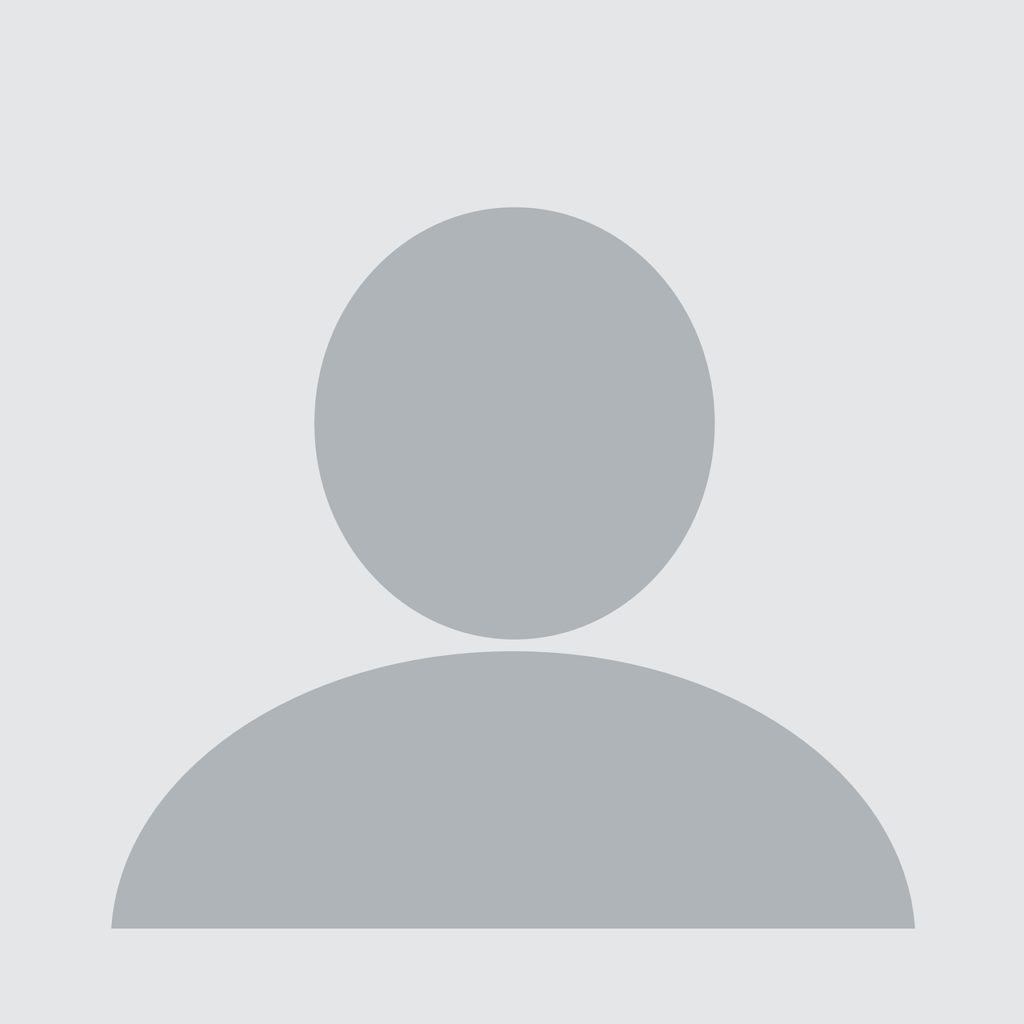
Autor:in 3
Hier steht ggf. ein Kurztext zur Person mit Schwerpunkten im Studium, Interessengebieten oder Zuständigkeiten bei der Erarbeitung der Lernumgebungen
Kontaktangaben / E-Mail-Adresse: autor@uni-bremen.de

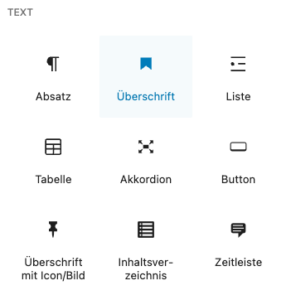
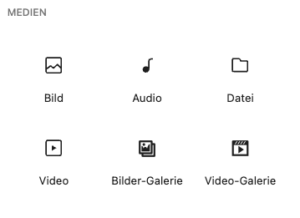
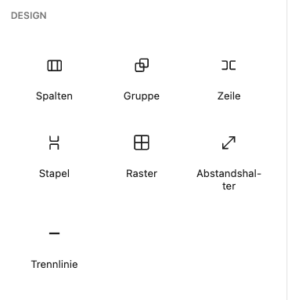
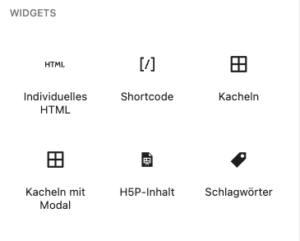
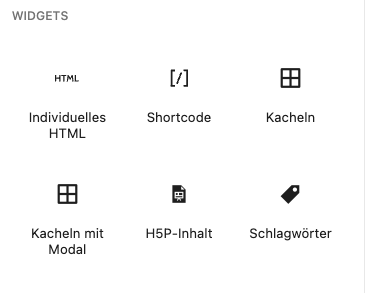
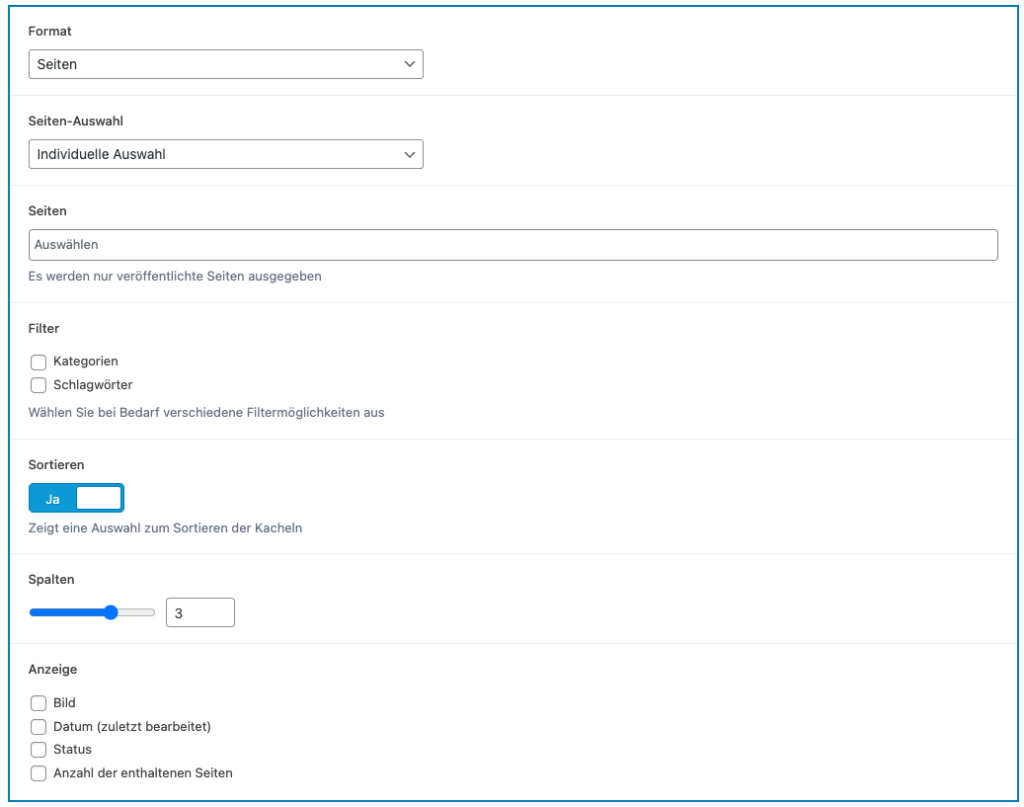

Diskussion & Kommentare